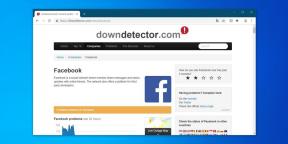Kako za sinkronizaciju glazbe između računala i Android uređaja
Tehnologije / / December 19, 2019

Igor Ponomarev
Diplomirao Moskva State University Computational Mathematics i Kibernetika. Lomonosov. On je sklon gadgetima i programiranje, ona voli putovanja.
Dugo vremena sam ručno preuzimati glazbu na svoj telefon iz odgovarajuće mape na vašem kućnom računalu. Ne tako davno, imao sam još jedan Android-uređaj u obliku radio u automobilu. Osim toga, već dugo vremena imao sam radnu laptop, na kojem nije bilo glazbe.
Ručno premjestiti sve datoteke na drugim uređajima 2-3 ažurirati glazbenu biblioteku - to je jako dugo vremena. I postaviti zgodan, brz i besplatan uskladiti glazbu između Android- i Windows-temeljen sprava može biti pola sata.
Odmah sam rekao, zašto ne koristiti Bluetooth u automobilu nije kvaliteta, s obzirom na skupo nestandardne audio sustav.
1. Odaberite oblak za pohranu
usluga oblakTi si idući u uporabu moraju imati sljedeće karakteristike:
- dovoljna količina prostora za sve naše pjesme i rezerve za budućnost;
- mogućnost offline pristup čitave mape.
Na prvom mjestu, kao u pravilu, nema problema. Čak i ako je izvorni volumen spremnika nije dovoljna za sve usluge postoje načini da se poveća za besplatno.
Uz druga opcija je više komplicirano. Ako je računalo je osigurano prisustvo Windows-temeljen aplikacija za pohranu, a zatim na mobilnim uređajima, kao što je funkcija dostupna je ne uvijek. Razmotrimo neke od najpopularnijih usluga u Rusiji.
- Google Drive. Sada se mobilna aplikacija ne podržava izvanmrežni pristup čitave mape - samo pojedinačne datoteke.
- Microsoft OneDrive. Offline pristup mapama tamo, ali samo u plaćeni verziji - kada se pretplatite na Office 365 (269 rubalja mjesečno). Ali to ne uštedjeti na Apple glazbe ili Google Play Music, zar ne?
- «Cloud Mail. ru». Offline pristup u vrijeme pisanja, tu je i trgovina mobilnih aplikacija.
- Dropbox. Ista situacija kao i sa Google Drive.
- «Yandex. disk». Pogodno za naše potrebe.
Postoji svibanj biti drugih sustava za pohranu oblak koji zadovoljavaju naše zahtjeve, ali među tih pet - samo "Yandex. disk».
2. Odabir glazbeni player na Androidu
Zahtjev mora biti u stanju stvoriti svoje vlastite medijske knjižnice (mnogi igrači koriste radno vrijeme knjižnica Android medijskih datoteka) iz bilo koje mape na računalu. Naime - u postavke moraju imati stavku „Odabir mape s glazbom” ili slično.
Koristim Poweramp - pokušao ne manje od dva tuceta popularan u potrazi za odgovarajućom aplikacijom igračiI sve je bilo s njim. Ta ista sposobnost određen je u nekim drugim igračima, međutim, može pristupiti datotekama pohranjene u mape, aplikacije za pohranu u oblaku, kroz njih, nisam uspio.
Cijena: Besplatno
3. Konfiguriranje repozitorija
Prije svega, preuzimanje aplikacija oblak usluga na uređaj koji želite sinkronizirati. Ako nemate pristup svim uređajima u ovom trenutku, to je zastrašujuće. Novi uređaj će biti lako dodati na naš sustav.
Postavi glazbena mapa u trezor će biti najlakše od računala, ali ako je najnovija verzija glazbenu biblioteku je pohranjena na telefon ili tabletu, a znate kako se ti uređaji za preuzimanje cijele mape na oblak, ova metoda ne daje podići s računalom. Ako ne znate - samo premjestiti cijelu biblioteku s vašeg pametnog telefona ili tableta na računalo koje se spaja putem USB sučelja.
Za preuzimanje glazbe u oblaku s računalom, otvorite mapu i povucite oblak za pohranu u biblioteku.
Sada na uređajima na kojima ste idući u slušanje glazbe u mapi nekretnina u glazbenu biblioteku, odaberite offline pristup (u mobitel „Yandex. Pogon „ova ikona zrakoplov) na sve svoje pjesme su preuzeti na uređaj.
4. Postavljanje igrač na mobilnom uređaju
Sve postavke aplikacije, morate navesti točan put do svoje biblioteke. Snimke zaslona - primjer Poweramp i „Yandex. Vozite ".
- Otvorite postavke glazbenog playera. Pronađite odjeljak u kojem možete mijenjati mapu s glazbom (to može nazvati „knjižnica”, „Scan”, „Odabir mape”, i tako dalje), a zatim odaberite odgovarajuću opciju.
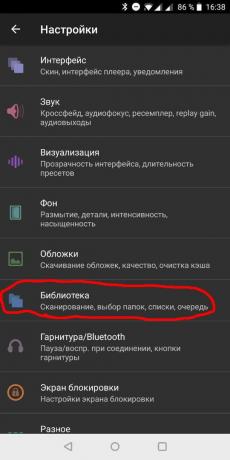
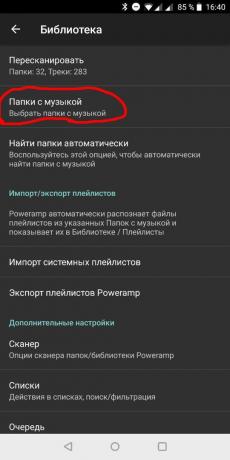
- Uklonite sve krpelja i pronađite mapu u koju su datoteke svoj oblak. U pravilu, sve aplikacijske datoteke spremaju se u mapu Android \ Data \ * Naziv aplikacije * \... Na primjer, za „Yandex. Pogon „: Android \ Data \ ru.yandex.disk \ Files \ disku \ * Vaša * glazbena mapa.
Sada, dodajte nove i brisati stare pjesme mogu biti odabrani putem cloud usluge na bilo koji od uređaja. Nakon dodavanja / brisanje zapisa samo pokrenite program na drugom uređaju za pohranu u oblaku, kada će biti idući za slušanje glazbe. Ona sama će napraviti sve promjene.
U sviraču glazbe, pronaći stavke za podešavanje „skenirati mape s glazbom” ili ekvivalent za nove pjesme dodane na popis. Poweramp se brzo reagirati na promjene u mapu s glazbom, što je još lakše usklađivanje.
Nadam se da ovaj članak je pomogao nekome. Sretno!
vidi također
- 7 usluge i programi za skidanje glazbe iz „Vkontakte» →
- Kako tražiti nove glazbe: 40 metode rada →
- Počela sam slušati glazbu legalno i iz nekog razloga još uvijek je neugodno →